A Windows 10 végre itt van néhány remek funkcióval és nyilvánvalóan technikai problémákkal is. Az új továbbfejlesztett Windows 10 felhasználóbarát és hasonlóságot mutat a Windows 7-kel, beleértve a Start menüt is. Gyorsabb és gyorsan folytatódik, több biztonsági funkcióval rendelkezik, és úgy tervezték, hogy a meglévő szoftverekkel működjön. Bár elég jól kezeli a meglévő alkalmazást, megjelenítési hibával rendelkezik. Az új továbbfejlesztett Windows 10-ben bemutatott nagy felbontású kijelző hátránya, hogy nem célzott vagy elmosódott betűtípusok . Vizsgáljuk meg mélyebben a problémát és annak megoldását.
1. javítás - A méretezési beállítások kézi módosítása
1. nyomja meg Windows billentyű + I kinyitni beállítások.
2. Kattintson rendszer.
3. Kattintson kijelző a bal oldali menüből.
4. Kattintson Speciális méretezési beállítások.
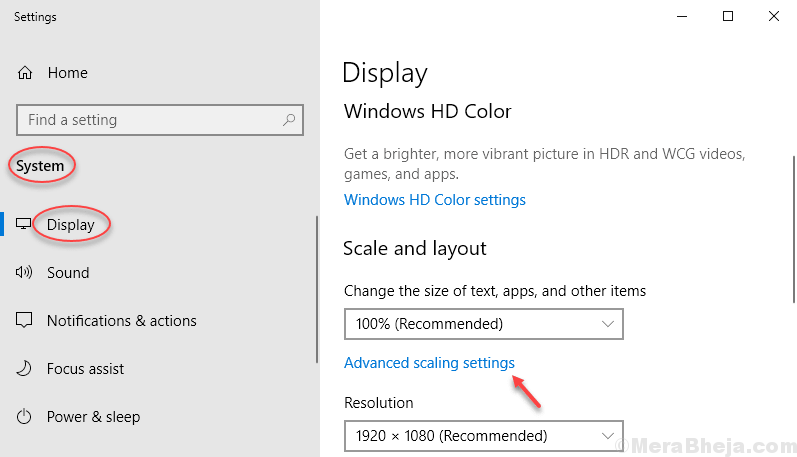
5. Az egyéni méretezés szakaszban adja meg az aktuális méretezési tényezőt. Tehát, ha a jelenlegi értéke 100%, írja be a 100 értéket. Ha annak 125% -a, írja be a 125 értéket.
6. Kattintson Alkalmaz.
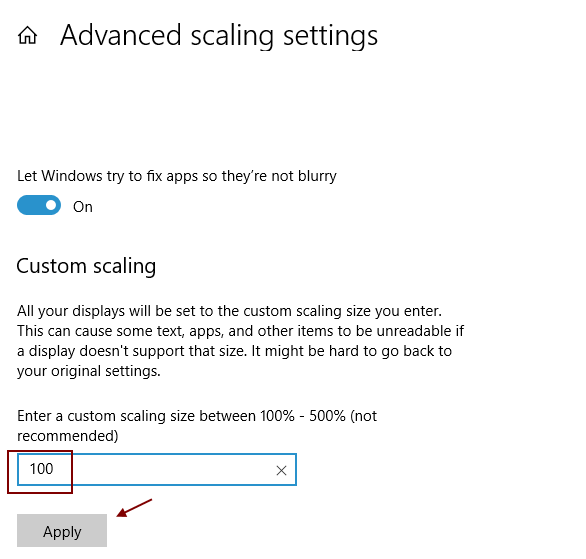
Most indítsa újra a számítógépet, hogy a módosítások életbe lépjenek.
Fix 2 - Egy adott alkalmazás megjelenítési beállításainak módosítása
1. Keresse meg azt az alkalmazást, amelynek homályos betűproblémával néz szembe a Windows 10 keresőmezőjében.
2. Kattintson a jobb gombbal az alkalmazásra, és válassza a lehetőséget nyissa meg a fájl helyét.
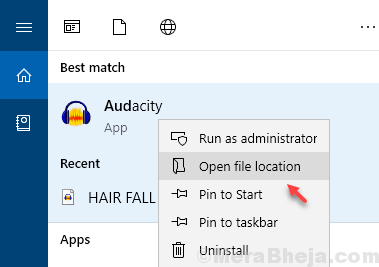
3. Kattintson jobb gombbal az alkalmazásra, majd kattintson a gombra tulajdonságait.
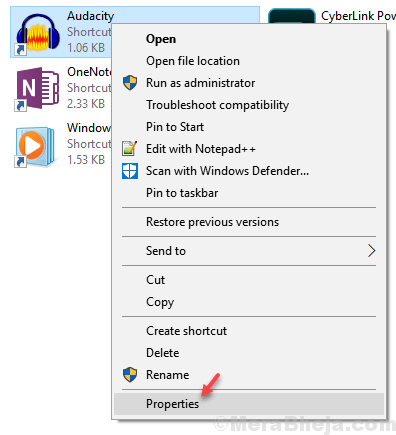
4. Kattintson Kompatibilitás Tab.
5. Kattintson magas DPI-beállítások módosítása.
6. Jelölje be Ezzel a beállítással javíthatja a program méretezési problémáit választási lehetőség.
7. Ellenőrizze is A High Dpi méretezési viselkedés felülbírálása választási lehetőség.
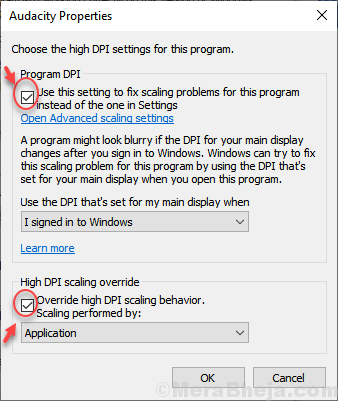
8. Kattintson a gombra rendben és becsukja az ablakot.
Fix 3 - A beállítások panelen keresztül
1. nyomja meg Windows billentyű + I kinyitni beállítások.
2. Kattintson rendszer.
3. Kattintson kijelző a bal oldali menüből.
4. Kattintson Speciális méretezési beállítások.
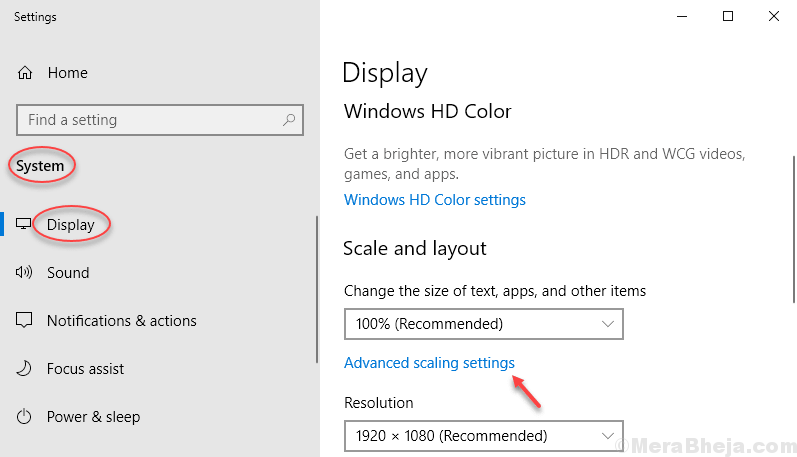
5. Kapcsolja be Hagyja, hogy a Windows megpróbálja kijavítani az alkalmazásokat, hogy ne legyenek homályosak.
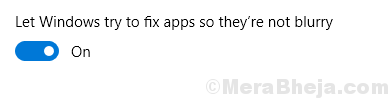
fix 4 - A Vezérlőpult használata
1. nyomja meg Windows billentyű + R billentyű együtt nyitni fuss parancsmező.
2. Ír sysdm.cpl benne és kattintson rendben.

3. Most kattintson a gombra fejlett fülre.
4. Kattintson beállítások alatt teljesítmény szakasz.
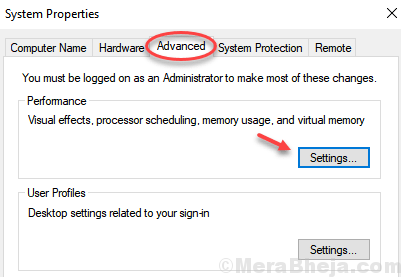
5. Most válaszd Állítsa be a legjobb megjelenés érdekében.
6. Kattintson Alkalmaz.
fix 5 - cleartype használata
1. Keresés ClearType betűtípus. Kattintson a keresési eredményre a megnyitásához.
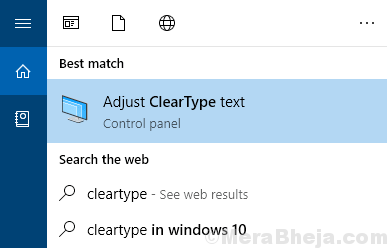
2. Győződjön meg arról, hogy Kapcsolja be a Cleartype funkciót opció be van jelölve, és kattintson a gombra Következő.
3. Kövesse a képernyőn megjelenő utasításokat, hogy eldöntse, melyik betűtípus jelenik meg a legjobban az Ön számára.
Egyes felhasználók továbbra is szembesülhetnek a Windows 10 gyenge megjelenítési funkcióival. Először sok szöveg, ikon, az ablakok díszítése elég nagy a szemén nagy felbontású kijelzőn, mivel elmosódnak. Másodszor, néhány asztali ikon nem méretezhető megfelelően a magas DPI kijelzőn. A probléma akkor jelentkezik, ha 1920 x1080 vagy nagyobb felbontású képernyője van. A nagy felbontású beállítás a betűtípusok elmosódottá / céltalanná válni.
